Mac用Logic Proユーザガイド
- ようこそ
-
- アレンジの概要
-
- リージョンの概要
- リージョンを選択する
- リージョンの一部を選択する
- リージョンをカット、コピー、およびペーストする
- リージョンを移動する
- ギャップを追加する/取り除く
- リージョンの再生をディレイする
- リージョンをループさせる
- リージョンを繰り返す
- リージョンのサイズを変更する
- リージョンをミュートする/ソロにする
- リージョンをタイムストレッチする
- オーディオリージョンを逆方向にする
- リージョンを分割する
- MIDIリージョンをデミックスする
- リージョンを結合する
- トラック領域でリージョンを作成する
- トラック領域でオーディオリージョンのゲインを変更する
- トラック領域でオーディオリージョンをノーマライズする
- MIDIリージョンのエイリアスを作成する
- 繰り返しのMIDIリージョンをループに変換する
- リージョンの色を変更する
- Mac用Logic ProでMIDIリージョンをパターンリージョンに変換する
- Mac用Logic ProでMIDIリージョンをSession Playerリージョンで置き換える
- オーディオリージョンをサンプラー音源のサンプルに変換する
- リージョン名を変更する
- リージョンを削除する
- Stem Splitterを使ってボーカルや楽器のステムを抽出する
- グルーブテンプレートを作成する
-
- Smart Controlの概要
- マスターエフェクトのSmart Controlを表示する
- Smart Controlのレイアウトを選択する
- MIDIコントローラの自動割り当て
- スクリーンコントロールを自動的にマップする
- スクリーンコントロールをマップする
- マッピングパラメータを編集する
- パラメータマッピンググラフを使用する
- スクリーンコントロールのプラグインウインドウを開く
- スクリーンコントロールの名前を変更する
- アーティキュレーションIDを使ってアーティキュレーションを変更する
- ハードウェアコントロールをスクリーンコントロールにアサインする
- Smart Controlの編集内容と保存されている設定を比較する
- アルペジエータを使う
- スクリーンコントロールの動きを自動化する
-
- 概要
- ノートを追加する
- スコアエディタでオートメーションを使う
-
- 譜表スタイルの概要
- トラックに譜表スタイルを割り当てる
- 譜表スタイルウインドウ
- 譜表スタイルを作成する/複製する
- 譜表スタイルを編集する
- 譜表と声部を編集する/パラメータを割り当てる
- Mac用Logic Proの譜表スタイルウインドウで譜表または声部を追加する/削除する
- Mac用Logic Proの譜表スタイルウインドウで譜表または声部をコピーする
- プロジェクト間で譜表スタイルをコピーする
- 譜表スタイルを削除する
- 声部と譜表に音符を割り当てる
- 多声部のパートを別々の譜表に表示する
- スコア記号の割り当てを変更する
- 譜表をまたいで音符を連桁にする
- ドラム記譜用にマッピングされた譜表スタイルを使う
- 定義済みの譜表スタイル
- スコアを共有する
-
-
- キーコマンドの概要
- キーコマンドをブラウズする/読み込む/保存する
- キーコマンドを割り当てる
- キーコマンドをコピーする/プリントする
-
- グローバルコマンド
- グローバルコントロールサーフェスコマンド
- さまざまなウインドウ
- オーディオファイルを表示しているウインドウ
- メインウインドウのトラックとさまざまなエディタ
- さまざまなエディタ
- タイムルーラのある表示
- オートメーションのある表示
- メインウインドウのトラック
- Live Loopsグリッド
- ミキサー
- MIDIエンバイロメント
- ピアノロール
- スコアエディタ
- イベントエディタ
- ステップエディタ
- ステップシーケンサー
- プロジェクトオーディオ
- オーディオファイルエディタ
- スマートテンポエディタ
- ライブラリ
- Sampler
- Drum Machine Designer
- ステップインプットキーボード
- Smart Control
- ツールメニュー
- コントロールサーフェスのインストールウインドウ
- Touch Barのショートカット
-
-
- Studio Piano
- 用語集
- 著作権

Mac用Logic Proでの外部同期
Mac用Logic Proを初めて起動したときは、Logic Proは「内部クロックに同期」(送信)モードになっています。コントロールバーの「同期」ボタンは、表示されていても無効です。
Logic Proで同期を受信しているときは、コントロールバーの「同期」ボタンが有効になります。
「同期」ボタンを使えば、選択した同期ソースを変更しなくても外部同期をいつでもオン/オフすることができます。これにより、Logic Proでの外部機器からの同期の受信を一時的に停止することができます。これは、例えば外部同期ソース(テープマシン、VTRなど)が稼動している状態のままMIDIリージョンを素早く編集したいときなどに便利です。
「同期」ボタンのショートカットメニューを使って同期ソースを選択することもできます。
注記: デフォルトでは、コントロールバーの「同期」ボタンは表示されていません。
コントロールバーの「同期」ボタンを表示する
Logic Proで、Controlキーを押しながらコントロールバーをクリックして、ショートカットメニューから「コントロールバーをカスタマイズ」を選択します。
「モードと機能」列の上部にある「同期」チェックボックスを選択してから、メニューの外側をクリックしてメニューを閉じます。
Logic Proを同期する
Logic Proで、コントロールバーの「同期」ボタンをクリックして、選択した同期ソースとLogic Proを同期します。
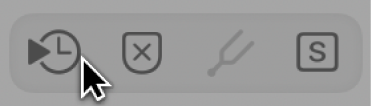
「同期」ボタンのショートカットメニューで「同期」設定を開く
Logic Proで、Controlキーを押しながらコントロールバーの「同期」ボタンをクリックしてショートカットメニューを表示してから、次のいずれかの操作を行います:
外部同期のタイプ(同期ソース)を設定します。以下のいずれかのオプションを選択できます:
内部クロックに同期
Ableton Link
SMPTE同期(MTC)
手動で同期(テンポインタープリタ)
同期信号を自動認識
Logic Proのコントロールバーのボタンを使用するとき、MMCコマンドを送信するかどうかを指定します。MMCコマンドは、MIDI制御のテープマシンをリモートコントロールするために使用されます。Logic ProのMIDIマシンコントロールを参照してください。
「同期」設定を開きます。Logic Proの「同期」の「一般」設定を参照してください。
テンポエディタを開きます。Logic Proのテンポの概要を参照してください。
受信しているMIDIタイムコードのフレームレートを表示する
Logic Proで、外部同期信号を受信している際にMIDIアクティビティディスプレイの上の方のセクション(MIDI入力)をクリックします。